Notes
L’accès à cette page nécessite une autorisation. Vous pouvez essayer de vous connecter ou de modifier des répertoires.
L’accès à cette page nécessite une autorisation. Vous pouvez essayer de modifier des répertoires.
Vous pouvez exporter et importer des agents en utilisant les solutions pour vous permettre de déplacer vos agents entre différents environnements.
Tout d’abord, vous créez une solution personnalisée et y ajoutez votre agent. Ensuite, vous exportez la solution avec votre l’agent et l’importez dans un autre environnement. Vous pouvez également mettre à niveau ou à jour une solution avec un agent et supprimer une couche non gérée d’un agent géré.
Consultez l’article Afficher et gérer les solutions dans Copilot Studio pour obtenir plus d’informations sur l’explorateur de solutions dans Copilot Studio.
Nonte
Vous ne pouvez pas exporter les commentaires au niveau de la rubrique ou au niveau du nœud lorsque vous exportez un agent.
Prérequis
- Vous devez avoir au moins le rôle de sécurité Personnalisateur de système pour utiliser cette fonctionnalité. En savoir plus sur la configuration de la sécurité utilisateur dans un environnement.
- Vous devez être familiarisé avec les concepts de solution, tels que décrits dans les rubriques Concepts de solution et Créer et gérer des solutions dans Copilot Studio.
Éléments à connaître
Vous ne pouvez pas exporter les commentaires au niveau de la rubrique ou au niveau du nœud lorsque vous exportez un agent.
La suppression d’un agent d’une solution ne supprime pas ses composants de la solution. Vous devez supprimer les composants séparément.
Avertissement
Ne supprimez pas les composants d’agents non gérés, tels que les rubriques d’agent, directement de la solution, sauf si vous avez également supprimé l’agent de la solution.
Vous ne devez apporter des modifications aux rubriques que dans le cadre du processus de création standard dans l’interface utilisateur Copilot Studio. La suppression ou la modification des composants d’un agent directement à partir de la solution entraînera l’échec de l’exportation et de l’importation.
Vous ne pouvez pas exporter les solutions gérées. Lorsque vous créez une solution, par défaut, elle n’est pas gérée. Si vous la modifiez en solution gérée, vous ne pourrez pas l’exporter. Vous devez créer une solution.
Il n’est pas possible d’exporter une solution contenant un agent avec des points (
.) dans le nom de l’une de ses rubriques.
Créer une solution personnalisée et ajouter votre agent
Suivez les étapes de la rubrique Créer et gérer des solutions dans Copilot Studio pour créer une solution.
La solution que vous avez créée doit s’ouvrir automatiquement. Si ce n’est pas le cas, sélectionnez-le dans la liste des solutions.
Sélectionnez Ajouter existant, puis sélectionnez Agent, puis Agent à nouveau.
Dans la liste Ajouter des copilotes existants, sélectionnez le ou les agents que vous souhaitez exporter, puis sélectionnez Ajouter.
Nonte
Pour un chatbot classique :
Si vous utilisez les compétences, supprimez la variable d’environnement de la compétence Valeur actuelle en sélectionnant Retirer de cette solution.
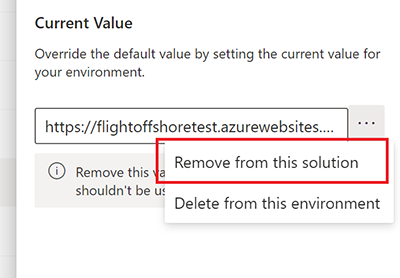
La suppression d’un agent d’une solution ne supprime pas ses composants de la solution. Vous devez supprimer les composants séparément.
Ajouter des composants à un agent dans une solution personnalisée
Si vous ajoutez des composants, comme des rubriques ou des flux, à votre agent dans Copilot Studio, vous devez également les ajouter à l’agent dans votre solution non gérée avant de les exporter.
- Ouvrez la solution contenant votre agent.
- Dans le volet Objets, localisez votre agent sous Agents.
- Sélectionnez Commandes (⋮), sélectionnez Avancé, puis sélectionnez Ajouter les objets obligatoires.
Vous devez également examiner les instructions et les exigences dans la documentation Power Apps pour ajouter un composant existant à une solution.
Exporter la solution avec votre agent
Vous exportez et importez des agents en exportant et en important les solutions qui les contiennent d’un environnement à un autre.
Suivez les instructions et les exigences dans la documentation Power Apps pour exporter des solutions.
Important
Si votre gent a un grand nombre de composants (par exemple, plus de 250 rubriques ou plus de 100 entités), consultez Exporter en utilisant l’expérience classique.
Importer la solution avec votre agent
Suivez les instructions et les exigences dans la documentation Power Apps pour importer des solutions.
Si l’importation échoue, sélectionnez Télécharger le fichier journal pour télécharger un fichier XML contenant des détails sur la cause de l’échec de l’importation. La raison la plus courante de l’échec d’une importation est que la solution ne contient pas certains composants obligatoires.
Configurez à nouveau l’authentification de l’utilisateur
Dans le volet Objets, sélectionnez Agents. Sélectionnez ensuite le nom de l’agent pour ouvrir l’agent.
Important
- Vous devez publier votre agent importé avant de pouvoir le partager.
- Cela peut prendre jusqu’à 24 heures pour que l’icône de votre agent apparaisse partout.
Exporter et importer des agents dans Teams
Dans Microsoft Teams, vous pouvez exporter et importer des agents entre des équipes individuelles en utilisant l’application Power Apps Teams.
Par exemple, si vous exportez un agent de travail d’une équipe Teams (équipe A), puis que vous l’importez dans l’équipe B, vous n’avez pas besoin de le créer à partir de zéro pour l’équipe B.
Suivez les instructions dans Exporter des personnalisations à partir de Dataverse for Teams.
Lors de la sélection des personnalisations à exporter, sélectionnez l’agent que vous souhaitez exporter. Vous pouvez utiliser le filtre dans le volet latéral pour afficher uniquement les agents pour une équipe spécifique.
L’agent est enregistré dans le dossier Téléchargements de votre ordinateur.
Pour importer dans Teams, suivez les instructions de la section Importer des personnalisations dans Dataverse for Teams.
Votre agent apparaît dans l’application Copilot Studio dans Teams, sous l’équipe dans laquelle vous l’avez importé.